Comment utiliser les autocollants iMessage Memoji dans WhatsApp ou toute autre application
Miscellanea / / August 04, 2021
Annonces
Les émojis font désormais partie de notre vie. Cela permet d'exprimer beaucoup de choses et d'abattre. Récemment, Apple a fait passer les emojis au niveau supérieur en introduisant iMessage Memojis. Les mémojis sont comme une réplique des visages des utilisateurs qui peuvent être personnalisés selon le choix des utilisateurs. Lorsqu'il a été introduit pour la première fois, il n'était disponible que pour les appareils dotés de Face ID, mais au fur et à mesure de son développement, il est devenu disponible pour tous les utilisateurs. Désormais, les utilisateurs peuvent utiliser Memoji comme autocollants sur presque toutes les applications de chat, y compris WhatsApp.
Dans cet article, nous vous donnons un guide complet sur la façon d'utiliser les autocollants iMessage Memoji dans WhatsApp ou toute autre application. Avant de vous lancer dans le processus, assurez-vous que votre Memoji est prêt à être utilisé et que vous l'avez personnalisé selon votre choix. Après la personnalisation, vous pouvez vérifier votre pack d'autocollants Memoji dans l'application de messagerie.
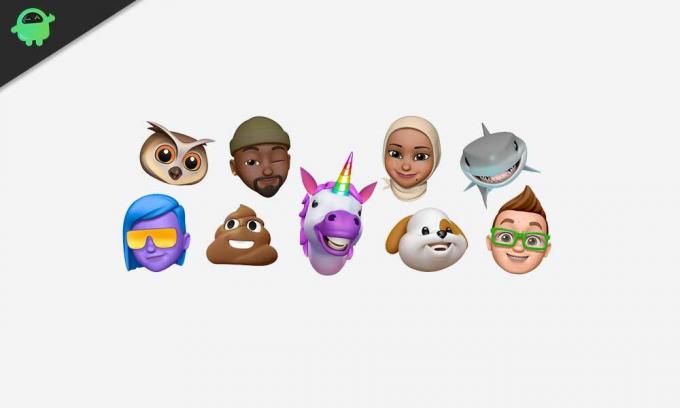
Table des matières
-
1 Comment utiliser les autocollants iMessage Memoji dans WhatsApp ou toute autre application
- 1.1 Utilisez les autocollants Memoji dans WhatsApp sur les appareils iOS
- 1.2 Utilisez les autocollants Memoji dans WhatsApp sur les appareils Android
- 2 Conclusion
Comment utiliser les autocollants iMessage Memoji dans WhatsApp ou toute autre application
Utilisez les autocollants Memoji dans WhatsApp sur les appareils iOS
Une fois que vous avez terminé de créer votre propre Memoji, ouvrez Whatsapp ou toute autre application dans laquelle vous souhaitez envoyer Memoji.
Annonces
Étape 1: Ouvrez n'importe quelle discussion et votre clavier. Après cela, cliquez sur l'icône emoji de votre clavier. Si l'icône emoji n'est pas disponible, cliquez et maintenez l'icône du globe et sélectionnez l'option emoji dans la fenêtre contextuelle.
Nous montrons les étapes pour utiliser Memoji sur Whatsapp. Cependant, vous pouvez également utiliser les mêmes étapes pour utiliser Memoji sur toute autre application telle que Messenger, Kik ou même sur votre client de messagerie tel que Gmail.
Étape 2: Le panneau emoji apparaîtra sur le clavier. Sur ce panneau, vous devez aller à l'extrême gauche en faisant glisser votre doigt sur le côté droit. Une fois que vous êtes à l'extrême gauche, vous verrez des emojis récents.

Annonces
Étape 3: Encore une fois, faites glisser votre doigt vers la droite et les Memojis apparaîtront. Ici, vous n'en verrez que quelques-uns, mais vous pouvez ouvrir tous les Memojis disponibles en cliquant sur l'icône à trois points du clavier.
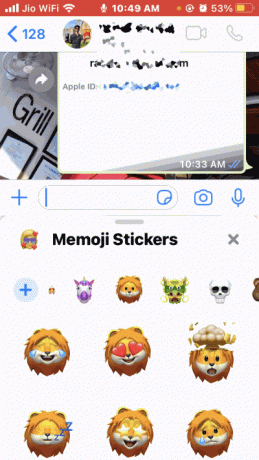
Cela ouvrira un nouveau panneau contenant tous les Memojis. C'est tout; vous pouvez envoyer des Memojis sur presque toutes les applications de messagerie avec cette méthode.
Utilisez les autocollants Memoji dans WhatsApp sur les appareils Android
Tout d'abord, envoyez tout Memoji que vous souhaitez utiliser depuis votre iPhone vers un appareil Android à l'aide de Whatsapp. Oui, vous avez besoin d'un appareil iOS pour utiliser cette méthode.
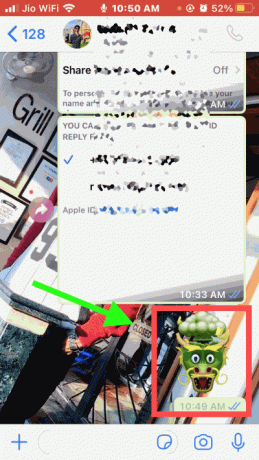
Après cela, ouvrez WhatsApp sur votre appareil Android et ouvrez le chat contenant les emoji que vous avez envoyés depuis l'appareil iOS. Maintenant, appuyez sur cet autocollant Memoji dans le chat. Cela ouvrira une boîte de dialogue. Appuyez sur l'option Ajouter aux favoris dans la boîte de dialogue.
Annonces

Cela enregistrera le Memoji en tant qu'autocollant dans la section Favoris du menu des autocollants WhatsApp. Vous pouvez répéter la même méthode pour ajouter tous les Memojis dans votre WhatsApp pour Android.
Une fois l'autocollant Memoji enregistré sur votre clavier, vous pouvez l'utiliser dans n'importe quelle application telle que Messenger, Kik ou même dans votre client de messagerie tel que Gmail.
Maintenant, pour envoyer ces Memojis dans vos discussions sur votre WhatsApp Android, ouvrez d'abord le chat où vous souhaitez envoyer le Memoji. Après cela, appuyez sur l'icône emoji à côté de la zone de saisie pour ouvrir le panneau des emojis.
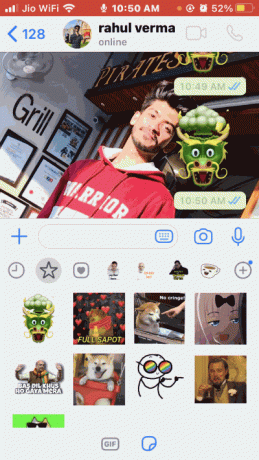
Vous verrez une icône d'autocollant en bas du panneau emoji. Appuyez ensuite sur l'icône préférée sur le panneau d'autocollants pour voir vos autocollants préférés. Vous y trouverez également vos Memojis enregistrés. Appuyez sur l'un d'entre eux pour les envoyer.
Conclusion
Pour résumer, vous ne pouvez utiliser les Memojis qu'avec le clavier Apple par défaut, et si vous utilisez un clavier tiers, vous devez passer au clavier Apple par défaut pour utiliser les Memojis. Il est facile d'envoyer des Memoji sur les appareils iOS.
Cependant, les Memojis sont limités aux appareils iOS uniquement et ne sont pas encore disponibles pour les appareils Android. Donc, si vous souhaitez utiliser Memojis sur Android, la méthode mentionnée est le seul moyen de le faire.
Le choix des éditeurs:
- Comment désactiver les conversations dans les messages sur iPhone et iPad?
- Comment épingler des conversations sur iMessage
- Utilisez les effets de message avec iMessage: bulle, plein écran et bien d'autres
- Le moyen le plus rapide de partager vos positions depuis l'iPhone
- Comment activer Assistive Touch sur iPhone ou iPad
Rahul est un étudiant en informatique qui s'intéresse énormément au domaine de la technologie et de la crypto-monnaie. Il passe la plupart de son temps à écrire ou à écouter de la musique ou à voyager dans des endroits inconnus. Il croit que le chocolat est la solution à tous ses problèmes. La vie arrive et le café aide.

![Comment installer AOSP Android 9.0 Pie sur Jinga Win Pro [GSI Phh-Treble]](/f/6e1a66273a76035df1a86212827e2e45.jpg?width=288&height=384)

